Disclosure: dette indhold er læserunderstøttet, hvilket betyder, at hvis du klikker på nogle af vores links, kan vi tjene en provision.
hvis du leder efter trinvise instruktioner om redigering af sidefoden på din hjemmeside, er denne artikel noget for dig.
der er mange måder at udnytte din sides sidefodsplads på. Du kan bruge den til at tilføje linkene til din fortrolighedspolitik eller affiliate disclosure, tilføje attraktive sociale medier ikoner, en e-mail opt-in boks, eller en lille tekst uddrag fra din Om side.
eller måske du bare ønsker at fjerne “
uanset hvad det er, vi har fået dig dækket.
Hvad Er En Sidefod?
en sidefod er et område, der vises nederst på en hjemmeside efter hovedindholdet. Ligesom et sides overskrift vises sidefoden normalt også på hver side på et sted.
for eksempel, her er sidefoden til den skøre Egg-blog.
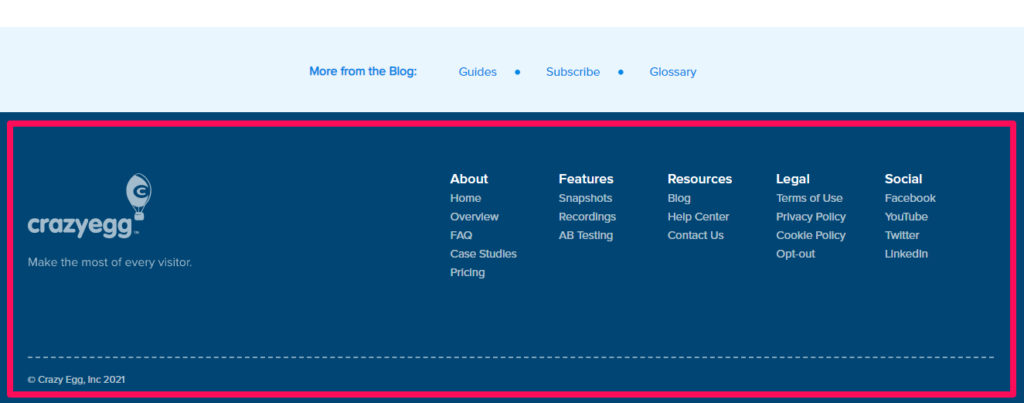
de fleste sider bruger deres sidefodsområde til at huse vigtige links som ansvarsfraskrivelser, fortrolighedspolitik og andre nøglesider på din side.
sidefoden findes som en separat fil med navnet sidefod.php, som indlæses med hver side på din side. Så eventuelle ændringer, du foretager i sidefoden.php vil afspejle på tværs af din hjemmeside.
hvorfor det er umagen værd at redigere sidefoden
sidefoden vises på hver side på din side. Du kan ikke bare spilde dette rum med uvæsentlige links eller standardmeddelelser fra dit tema.
du skal bruge sidens sidefod til din fordel ved at fremhæve vigtige links, du ikke kan have i overskriften.
sidefoden giver dig også en fremragende mulighed for at styrke dit brandimage og gøre et langvarigt indtryk på dine besøgende.
i stedet for at lade dette rum være tomt eller med ubrugelig information, kan du tilføje dit logo til det sammen med en hurtig introduktion til dit brand eller en punch line, der fanger essensen af din virksomhed.
sidens sidefod er også kritisk fra et SEO-perspektiv. Da det vises på hver side af din hjemmeside, vil eventuelle links i sidefoden betragtes site-dækkende links. Brug aldrig dette rum til at fylde søgeord eller interne links for at få mere sideautoritet. Kun har links, der er nyttige for dit publikum eller juridisk påkrævet.
dette er blot nogle af grundene til, at du altid skal redigere sidens sidefod efter installation af et tema.
heldigvis kommer de fleste temaer med dedikerede muligheder for at redigere sidefoden, hvilket betyder, at du ikke behøver at åbne sidefoden.php til at redigere koden manuelt. Tinkering direkte med sidefod.php anbefales ikke, fordi hvis noget går galt med koden, sidefod.php vil stoppe indlæsningen, og din hjemmeside vil stoppe med at arbejde.
den investering, der er nødvendig for at redigere sidefoden
uanset om du bruger et gratis eller premium-tema til din side, kræver redigering af sidefoden ingen monetære investeringer.
hvis du forstår kodning, kan du direkte redigere sidefod.php fra dit dashboard. Men som jeg allerede har nævnt, anbefaler vi ikke den metode.
i stedet er der flere sikre metoder, som du kan tilføje billeder, tekst, links eller menuer til sidens sidefod.
her er de metoder, som jeg vil dække i dette indlæg.
- brug af brugertilpasning
- brug af brugertilpasning
- brug af plugin
der er mange gratis og premium plugins til at redigere sidens sidefod. Efter min mening gør de gratis plugins jobbet godt. Men hvis du foretrækker at bruge premium plugins, kan du tilføje det som en potentiel investering, når du redigerer dit sidefod.
bortset fra det behøver du kun at investere lidt tid til at redigere din sidefod.
5 måder at redigere sidefoden på
lad os nu undersøge de forskellige måder, du kan redigere sidefoden på.
Rediger sidefod med tilpasning af tema
tilpasning af tema er en mulighed i dit dashboard, der giver dig mulighed for at tilpasse din sides udseende, redigere sidehoved og sidefod, ændre dens titler og mange andre universelle indstillinger.
dette er den mest sikre og brugervenlige måde at redigere sidefoden på.
her er de trin, du skal følge.
Bemærk: Vi bruger et populært tema ved navn Astra, som har yderligere tilpasningsmuligheder. Men du finder redigeringsmulighederne for sidefoden i hvert tema.
Log ind på dit dashboard.
gå til udseende.
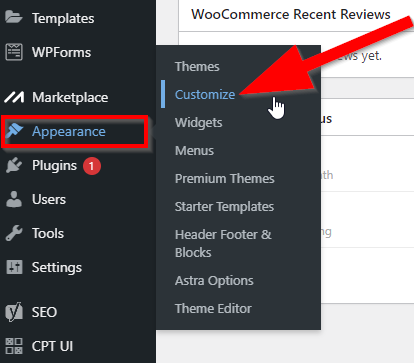
klik på sidefod i menuen Tilpasning af hjemmesiden.
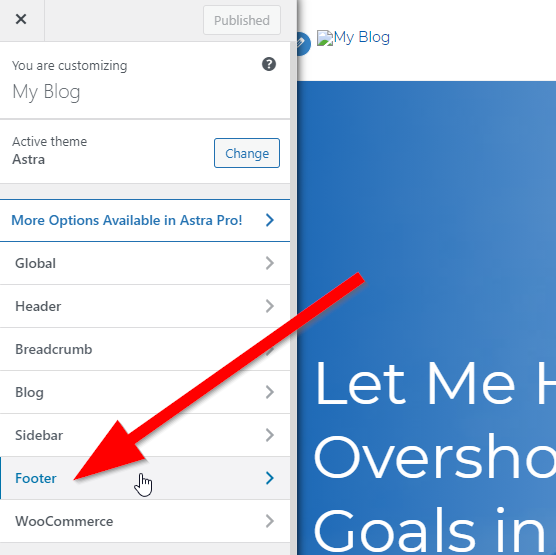
du kan redigere sidefoden ved at bruge kontroller til at tilføje nye sektioner eller ved at redigere indholdet og stilen på sidefodslinjen. Klik på Footer Bar for at fortsætte.
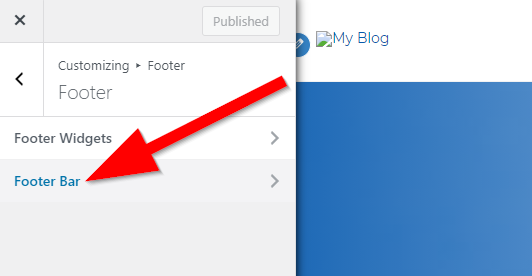
i dette afsnit kan du redigere sidefodslayoutet og teksten. Brug tekstfeltet til at ændre standardteksten for dit steds tema.
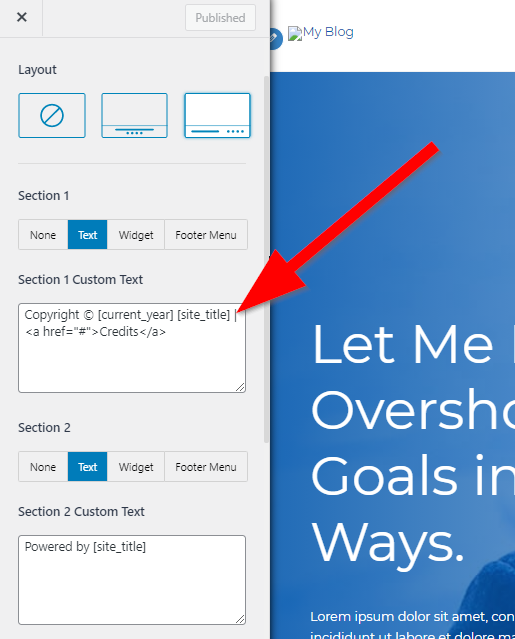
Rul ned på denne side for at få forskellige stylingmuligheder til sidefoden på din side.
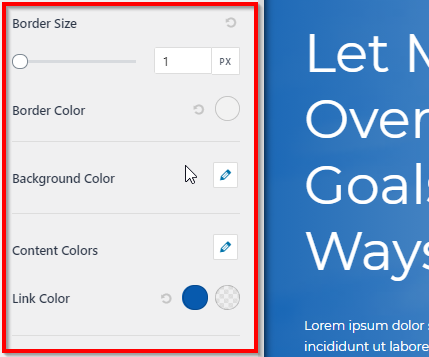
når du foretager de ønskede ændringer, skal du klikke på Publicer for at gemme dine sidefodsindstillinger.
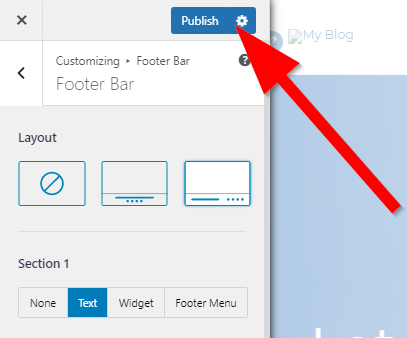
du har redigeret sidens sidefod.
du kan altid vende tilbage til dette afsnit, hvis du vil tilføje eller fjerne noget fra din sides sidefod i fremtiden.
Tilføj kontroller til sidefoden
kontroller er blandt de mest værdifulde funktioner i sidefoden. Dette er små indholdsblokke, som du kan trække & drop i forskellige sektioner på din side for at indsætte tekst, videoer, billeder, HTML-kode osv.
de fleste temaer giver dig også mulighed for at bruge kontroller i sidefoden.
sådan kan du bruge dem til at redigere sidens sidefod.
log ind på din hjemmeside.
gå til udseende.
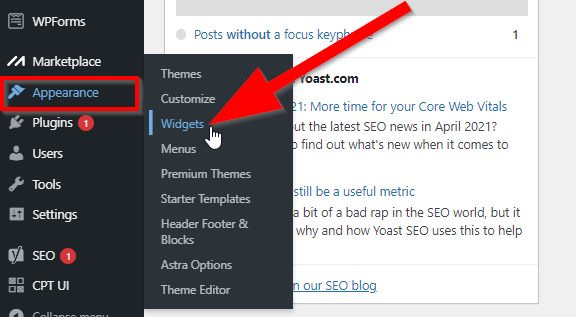
på denne side, vil du se flere sidefod sektioner. Dette er de forskellige blokke i sidens sidefod, som du kan redigere ved hjælp af kontroller. Klik på Sidefodskontrolområde 1 For at åbne det.
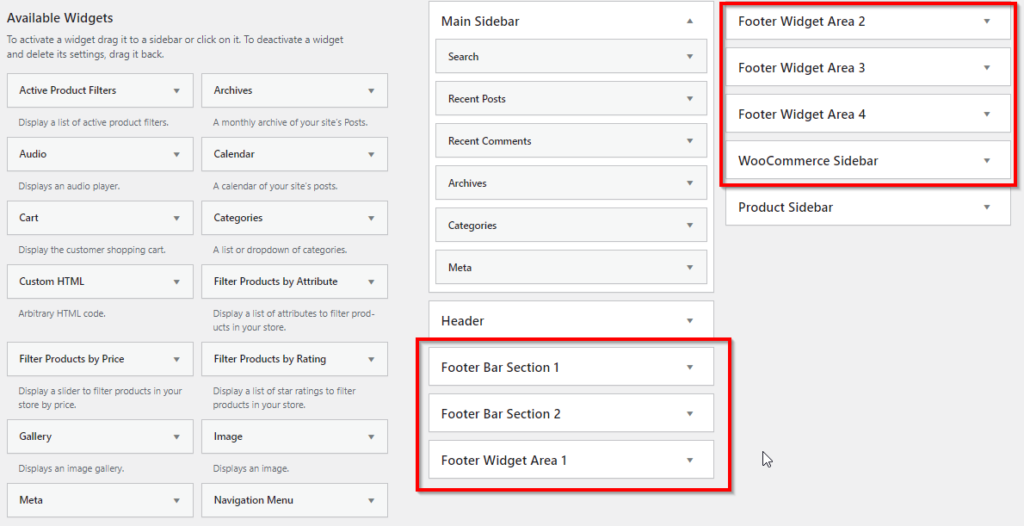
på venstre side af siden kontroller kan du se forskellige kontroller, som du kan trække og slippe til de forskellige sidefodsbjælkesektioner. Klik og træk den brugerdefinerede HTML-kontrol til Sidefodslinje Sektion 1.
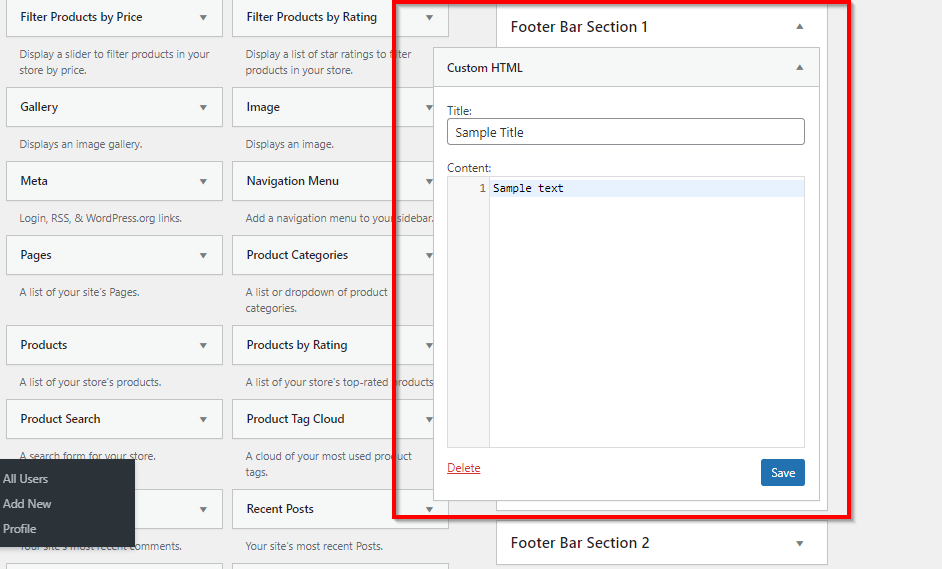
du kan kopiere ethvert script eller kode til denne sidefodskontrol. Når du er færdig, skal du klikke på Gem.
tekstkontrollen er også meget populær og leveres med standardredigeringsprogrammet og de fulde formateringsindstillinger, herunder tilføjelse af medier. Træk den til sidefod Bar Sektion 2.
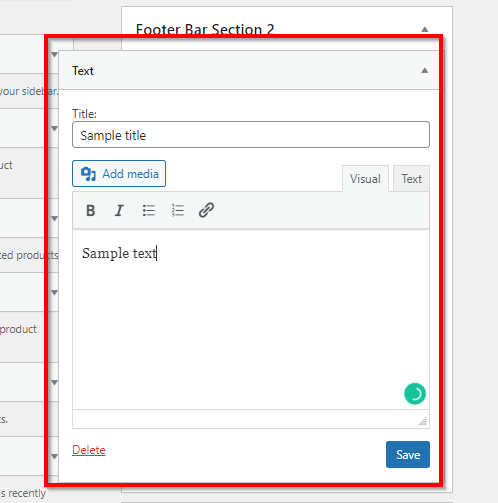
når du har indtastet din tekst, skal du klikke på Gem for at offentliggøre kontrollen i din sidefod.
som du kan se, er det endnu nemmere at redigere sidens sidefod ved hjælp af kontroller end den tidligere metode.
Tilføj en Menu til sidefoden
de fleste hjemmesideejere tilføjer en eller flere navigationsmenuer til sidefoden på deres hjemmeside. Disse er ofte sekundære menuer, der består af links, der ikke er vigtige nok til at blive vist i din overskrift, men stadig vigtige for dine brugere.
sådan kan du oprette sådanne menuer til sidens sidefod.
Log ind på dit dashboard
gå til udseende-menuer.
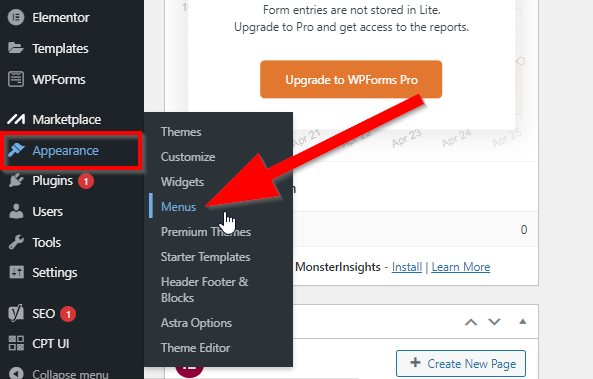
Klik på Opret en ny menu.
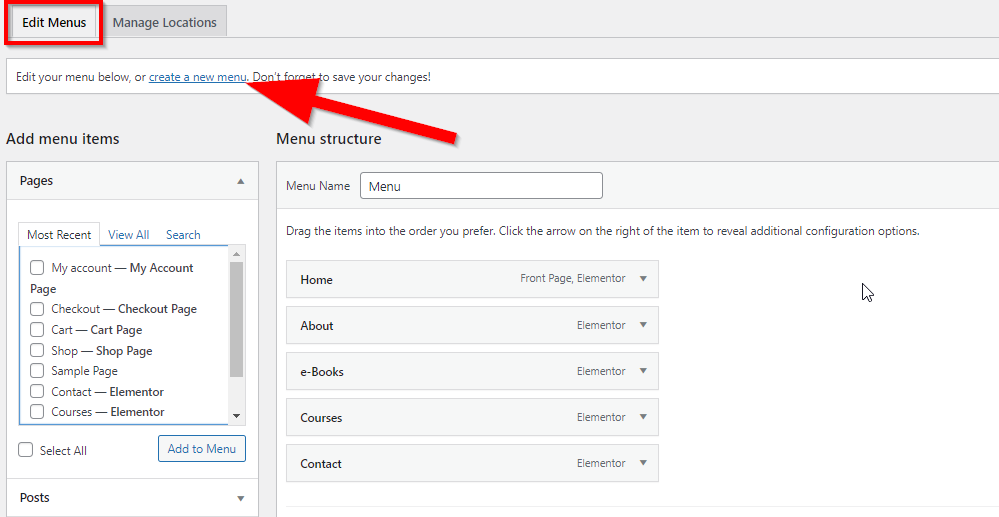
Giv din sidefodsmenu et unikt navn, der let kan identificeres.
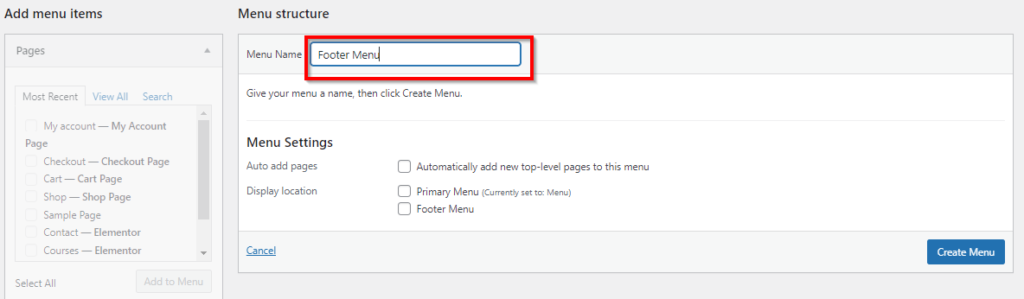
i menuindstillinger under Vis placering skal du markere afkrydsningsfeltet ud for Sidefodsmenuen.
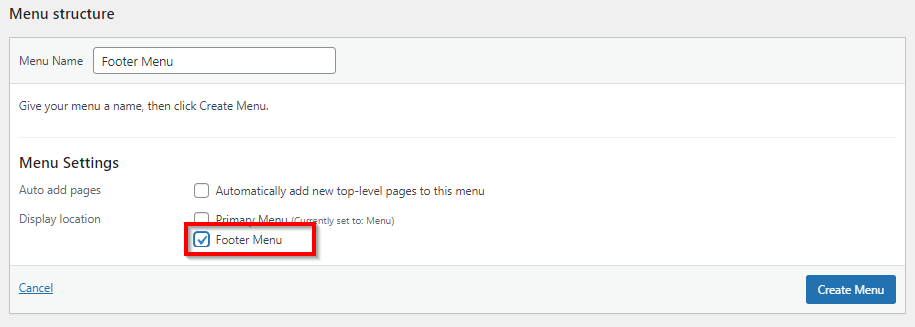
Klik på Opret Menu for at afslutte den grundlæggende opsætning af din menu og gå til næste trin.
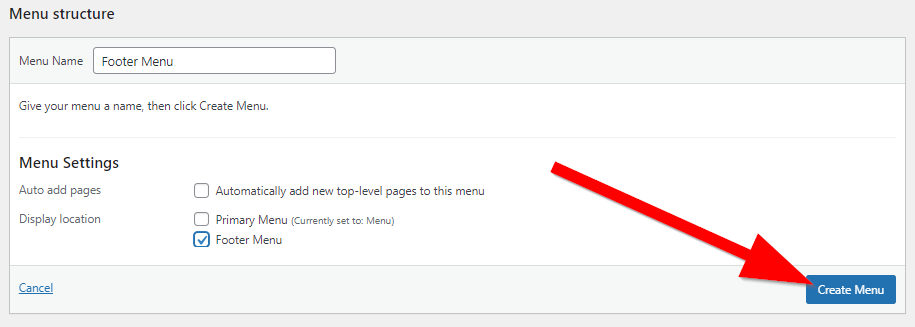
du har oprettet din sidefodsmenu, men nu skal du vælge de links, der vises i den. Vælg alle de relevante sider fra Tilføj menupunkter.
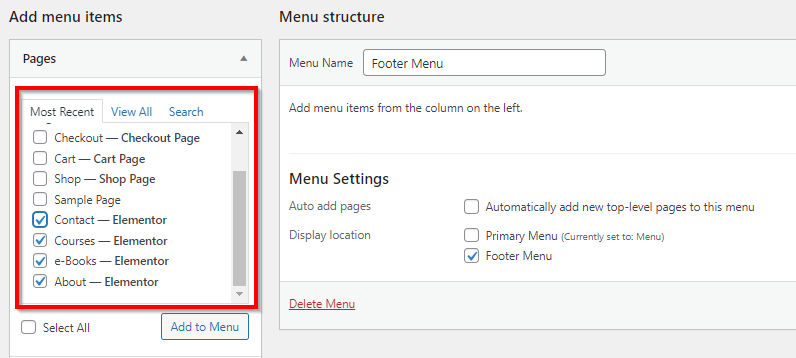
Klik på Føj til Menu for at flytte disse sider til din sidefodsmenu.
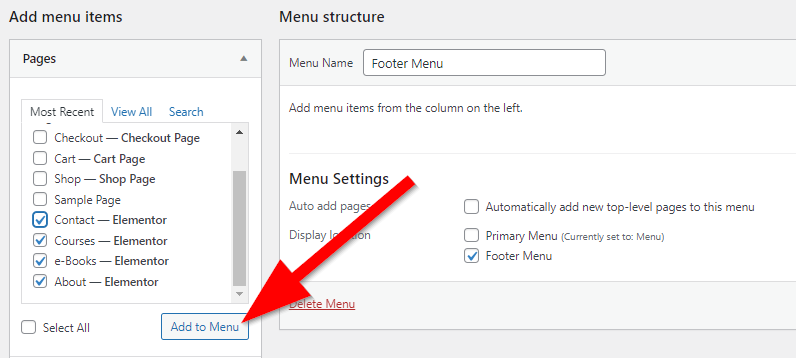
du kan også tilføje indlæg, brugerdefinerede links og kategorier til din menu fra afsnittet “Tilføj menupunkter”.
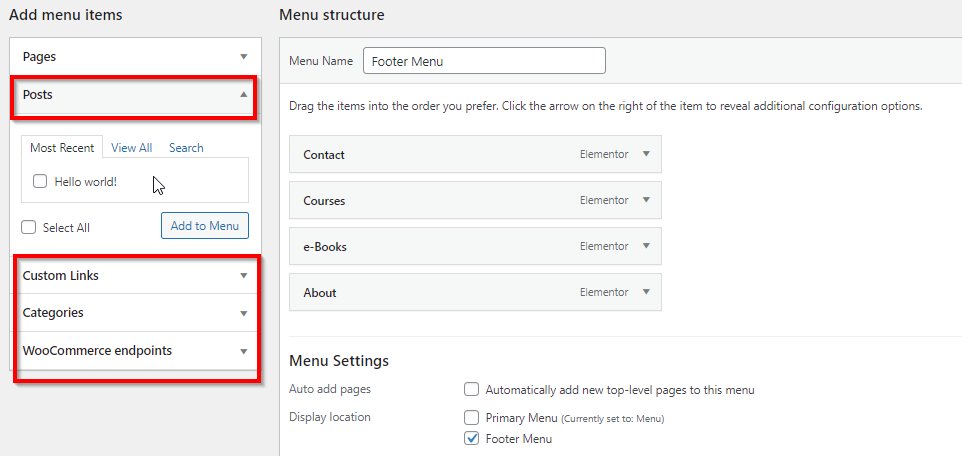
når du har tilføjet alle siderne til din menu, kan du trække dem i en hvilken som helst rækkefølge, du kan lide.
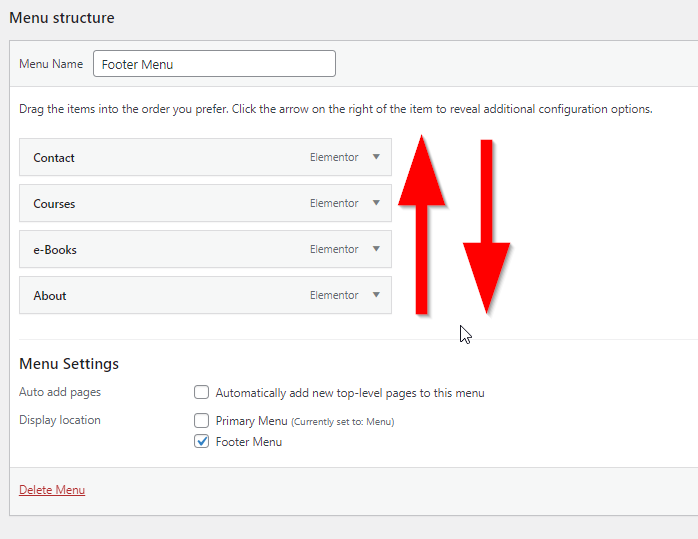
Klik på Gem Menu for at udgive den i sidefoden på din side.
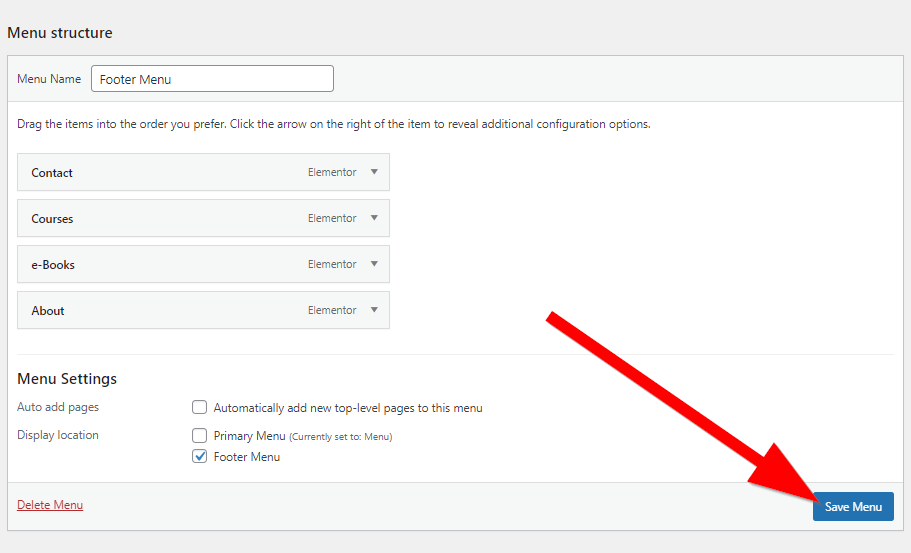
det var processen med at tilføje en ny menu til din sidefod.
men hvis du vil tilføje en eksisterende menu til din sidefod, skal du følge disse trin:
Klik på Administrer placering på menusiden.
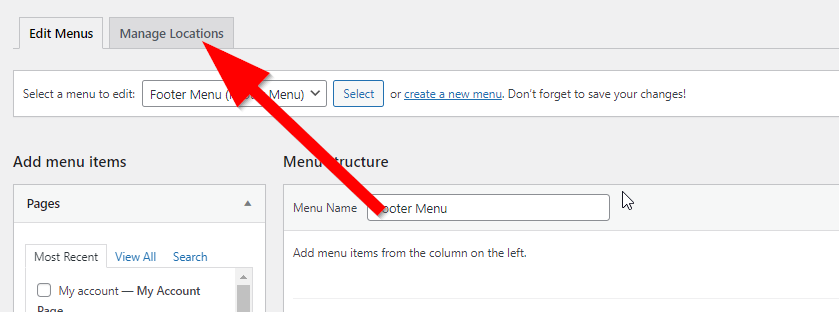
Klik på rullemenuen ud for Sidefodsmenuen, og vælg en menu fra listen.
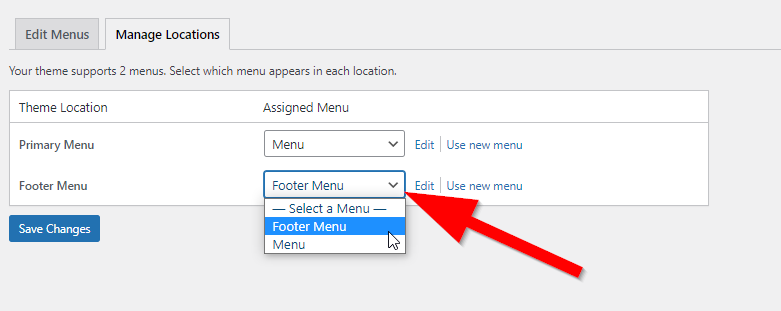
Klik på Gem ændringer for at udgive menuen i sidens sidefod.
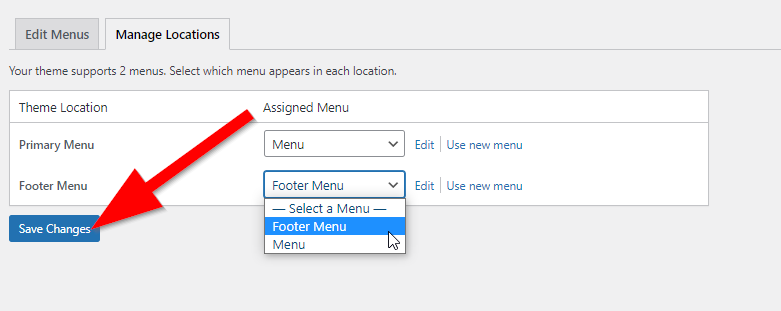
du har oprettet en sidefodsmenu til din hjemmeside. Hvis du vil placere det i sidefoden, skal du gå til udseende.
Klik på Footer-kontrolområdet, hvor du vil placere menuen.
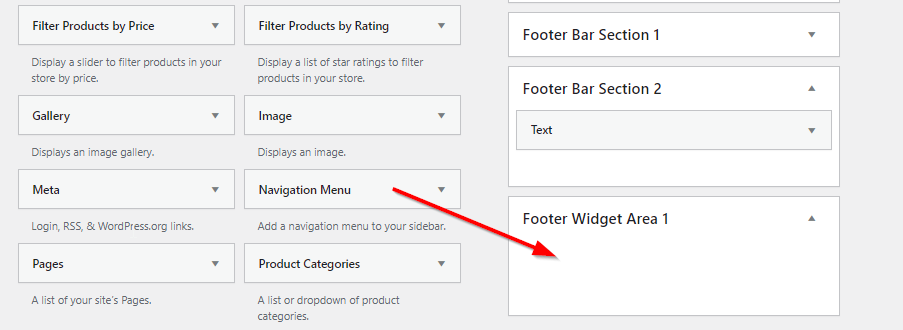
træk nu navigationsmenukontrollen til Footer-kontrolområdet.
Giv din menu en titel (valgfrit).
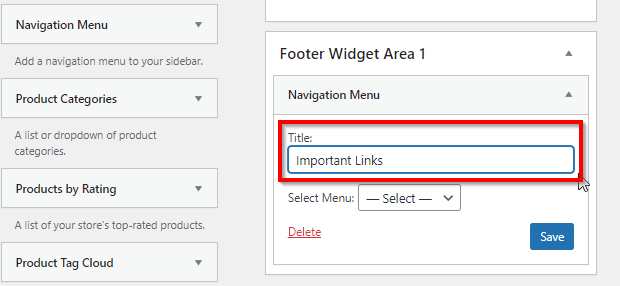
fra rullemenuen under titelfeltet skal du vælge den menu, du oprettede til sidens sidefod.
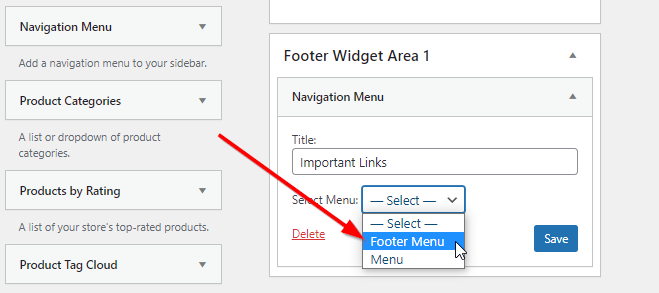
Klik på Gem for at offentliggøre ændringerne.
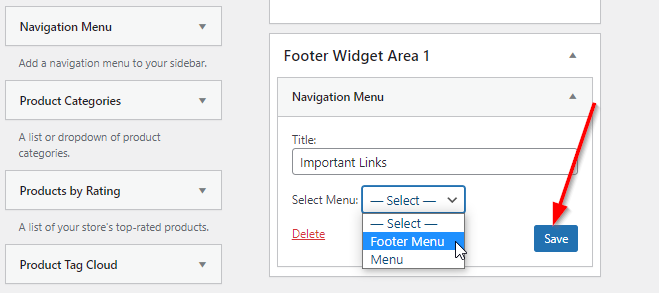
din nye menu vises nu i sidefoden på din hjemmeside. Ved hjælp af den samme proces kan du oprette flere menuer til sidens sidefod.
Tilføj en HTML-kode eller et Script til sidefoden
mange ejere placerer normalt forskellige scripts og sporingskoder for applikationer som Google Analytics osv., i deres sidefod.
hvis du ønsker at gøre det samme eller annonce nogen form for kode til din sidefod, her er den proces, du skal følge.
log ind på dit dashboard.
gå til Plugins
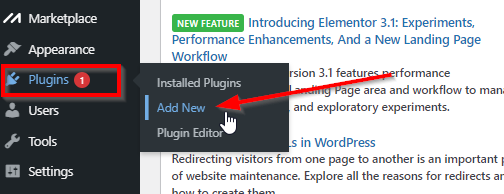
Søg efter plugin “Indsæt sidehoveder og sidefødder” i søgefeltet.
find pluginet Indsæt sidehoveder og sidefødder, og klik på Installer.
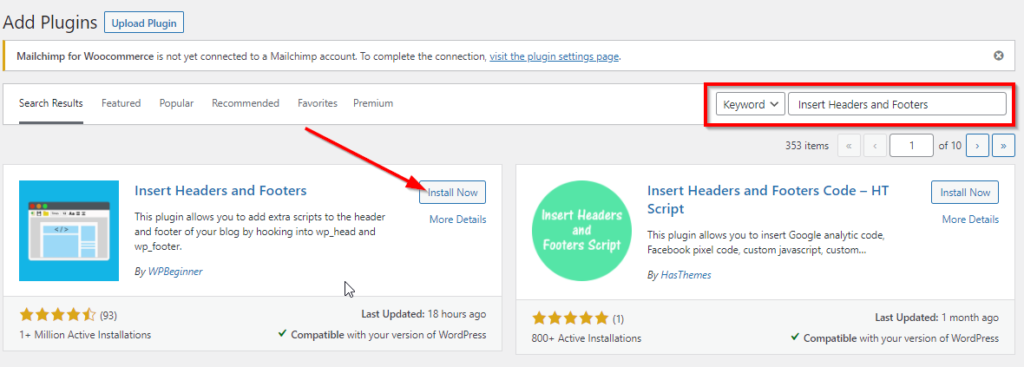
Klik På Aktiver.
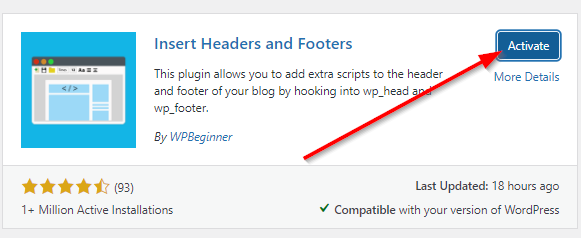
gå nu til Indstillinger for at indsætte sidehoveder og sidefødder på dit dashboard.
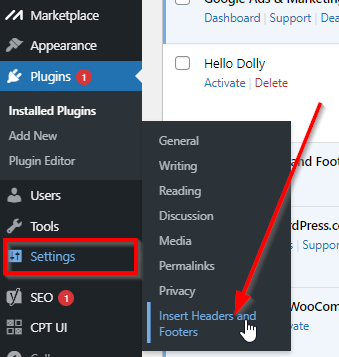
på plugin side, rulle ned til Scripts i sidefod.
Kopier din kode / script i dette tekstfelt.
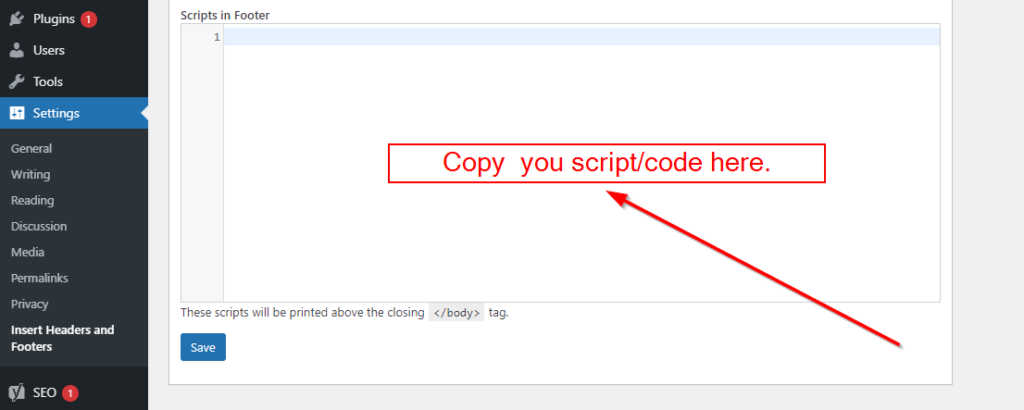
Klik på Gem for at offentliggøre ændringerne.
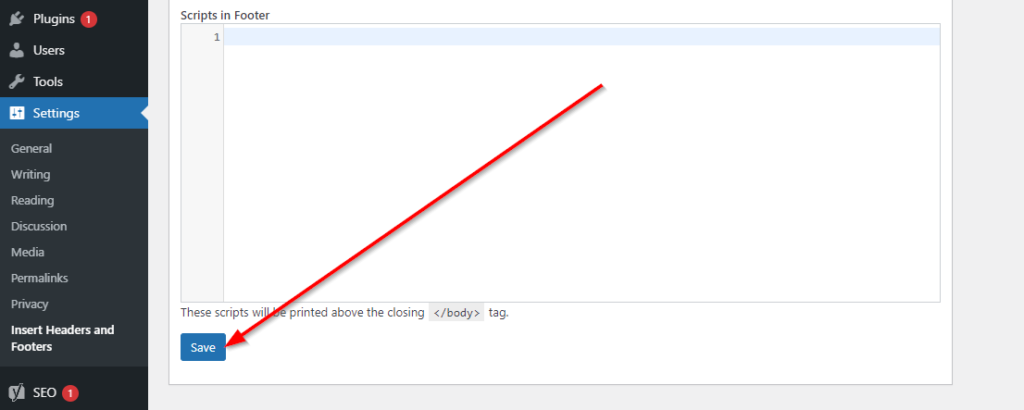
du har tilføjet dit script mellem <body></body> tags på din sides sidefod.php-fil.
Fjern “drevet af ordtryk” fra sidefoden
standard sidefodsteksten i mange Ordtrykstemaer er “drevet af ordtryk.”Hvis du vil fjerne denne tekst, skal du redigere sidens sidefod.
du kan gøre dette gennem udseende.
men hvis dit temas tilpasningsmuligheder ikke tillader redigering af sidefoden, skal du fjerne den ved at redigere koden til sidefoden på din side.php-fil.
vi anbefaler normalt ikke at redigere koden direkte, men denne er enkel.
Sådan gør du det.
Bemærk: Vi har brugt det Tyveogtyvende Ordtrykstema til dette eksempel.
Log ind på din hjemmesides dashboard.
gå til udseende, der er et tema Editor.
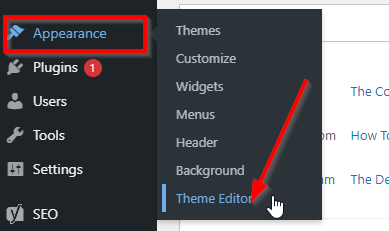
i listen Temafiler til højre på skærmen skal du finde og klikke på sidefoden.php.
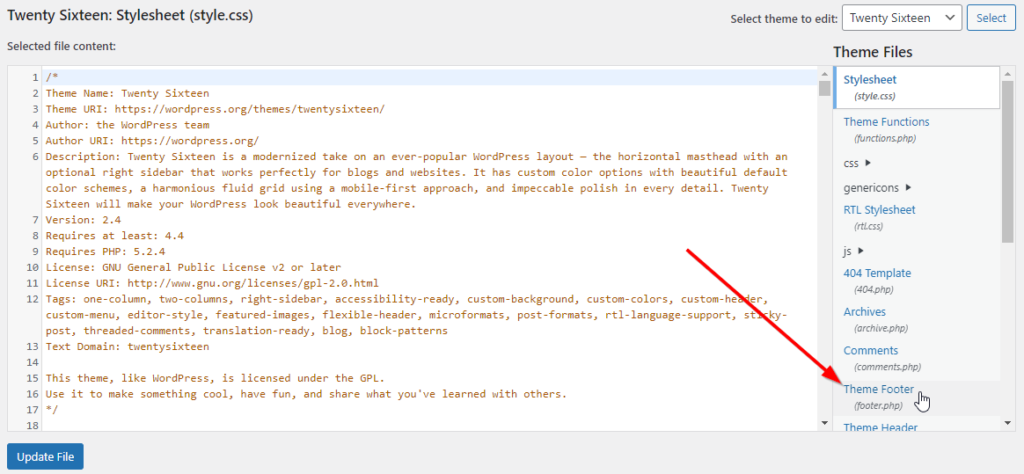
før du redigerer koden for denne fil, skal du trykke på CTRL+A for at vælge koden og trykke på CTRL+C for at kopiere den.
åbn nu en ny Notepad-fil på din computer. Indsæt koden i den tomme Notepad-fil. Dette er din kodes backup, hvis noget går galt.
tilbage i sidefoden.php-vindue, tryk på CTRL + F for at åbne tekstsøgefeltet. Skriv “drevet af” i søgefeltet.
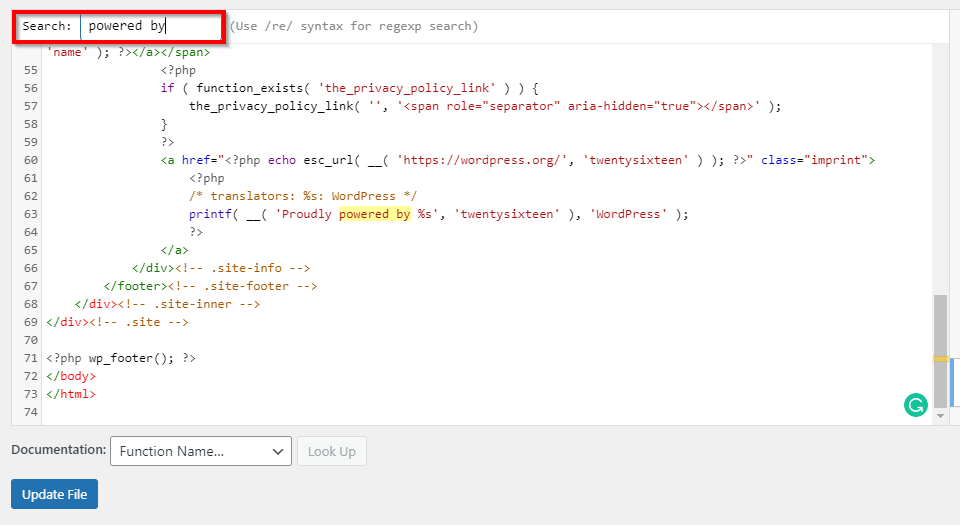
Vælg og fjern den fremhævede linje fra din kode.
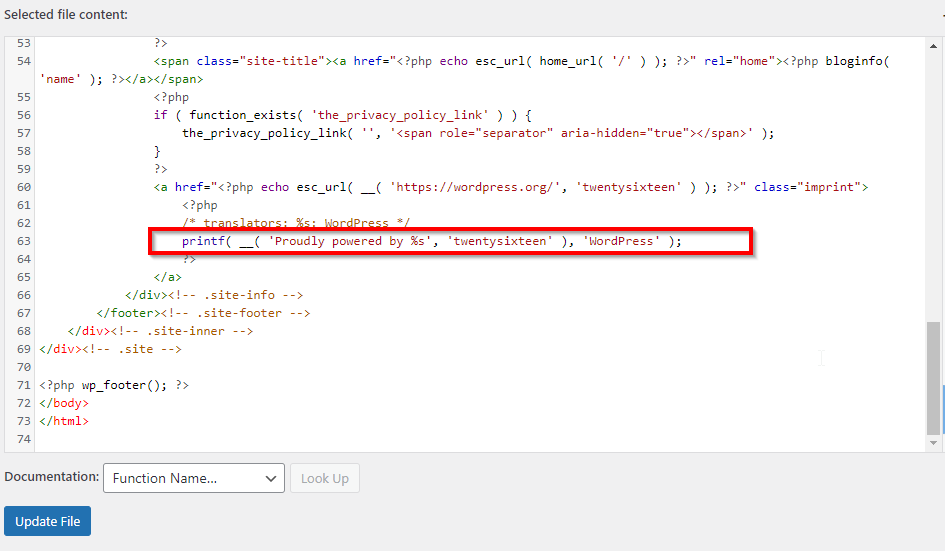
Klik På Opdater Fil.
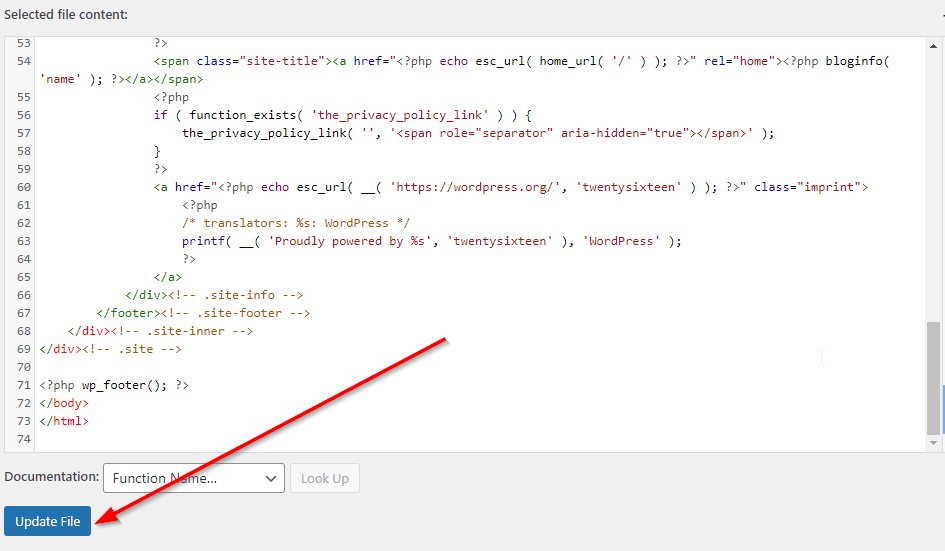
du har med succes fjernet “
næste trin
som jeg har vist dig i detaljer, er det slet ikke svært at redigere sidefoden på din hjemmeside. Der er flere måder at redigere din sidefod på, og ingen af dem tager mere end et par minutter af din tid.
ved hjælp af de metoder, jeg har forklaret, kan du redigere sidens sidefod på mange andre måder, såsom at tilføje ikoner på sociale medier, tilføje en Google Maps-kontrol, tilføje en e-mail-opt-in-boks-kontrol osv.